Outlook : Rappel automatique en cas d'oubli de pièces jointes dans les messages
Vous pouvez être frustré d'oublier d'ajouter des pièces jointes, mais rappeler aux destinataires de vérifier les pièces jointes dans le corps du message. Nous allons ici vous présenter deux astuces pour vous rappeler automatiquement lorsque vous envoyez un email qui pourrait manquer de pièces jointes dans Microsoft Outlook.
Rappel automatique en cas d'oubli de pièces jointes dans Outlook 2013/2016
Rappel automatique en cas d'oubli de pièces jointes avec un outil incroyable dans Outlook 👍 (Toutes versions prises en charge)
Rappel automatique en cas d'oubli de pièces jointes dans Outlook 2007 et 2010
Rappel automatique en cas d'oubli de pièces jointes dans Outlook 2013/2016
Microsoft Outlook 2013 prend en charge la fonctionnalité de vous avertir automatiquement lorsque vous envoyez un email qui pourrait manquer de pièces jointes.
Étape 1 : Cliquez sur "Fichier" > "Options".
Étape 2 : Dans la boîte de dialogue Options Outlook, cliquez sur "Mail" dans la barre de gauche.
Étape 3 : Allez dans la section "Envoyer des messages", et assurez-vous que l'option "Avertissez-moi lorsque j'envoie un message qui pourrait manquer une pièce jointe" est cochée.

Étape 4 : Cliquez sur le bouton "OK" pour quitter cette boîte de dialogue.
Ensuite, Microsoft Outlook 2013 ou 2016 vous avertira automatiquement si vous oubliez des pièces jointes.
Par exemple, si vous entrez le texte “veuillez vérifier les pièces jointes”, “voir les pièces jointes”, etc. dans le corps de votre message, mais n'insérez pas de pièces jointes dans le champ "Pièce jointe". Lorsque vous cliquez sur le bouton "Envoyer", une boîte de dialogue d'avertissement apparaîtra pour signaler que vous avez peut-être oublié d'attacher un fichier. Voir la capture d'écran suivante :

Rappel automatique en cas d'oubli de pièces jointes avec un outil incroyable dans Outlook 👍(Toutes versions prises en charge)
La fonction '"Me rappeler lorsque j'envoie un message qui manque de pièces jointes"' dans "Kutools pour Outlook" offre une solution personnalisable pour vous assurer de ne jamais oublier une pièce jointe. Vous pouvez spécifier des mots-clés qui, lorsqu'ils sont détectés dans un email sans pièce jointe, déclenchent un rappel avant l'envoi. Cette approche personnalisée fournit une alternative robuste à l'option native de Outlook "Me rappeler lorsque j'envoie un message qui manque de pièces jointes", qui parfois échoue à alerter efficacement les utilisateurs. En utilisant Kutools, vous garantissez que vos communications sont toujours complètes et professionnelles.
Étape 1. Activer la fonction 'Me rappeler lorsque j'envoie un message qui manque de pièces jointes'
1. Après avoir téléchargé et installé Kutools pour Outlook, cliquez sur "Kutools Plus" > "Plus" > "Me rappeler lorsque j'envoie un message qui manque de pièces jointes".
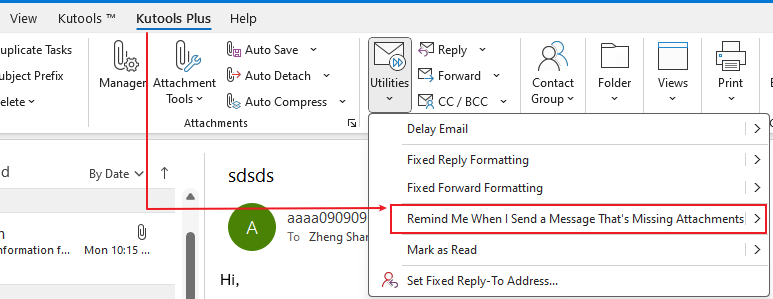
Étape 2 : Créer les mots-clés personnalisés pour le rappel
- Dans la boîte de dialogue "Me rappeler avant d'envoyer", cliquez sur le bouton "Ajouter".
- Entrez le mot-clé dans la zone de texte "Mots-clés".
- Cliquez sur "OK".
- Cliquez sur "OK".
- Cliquez sur "Oui" pour activer le rappel.
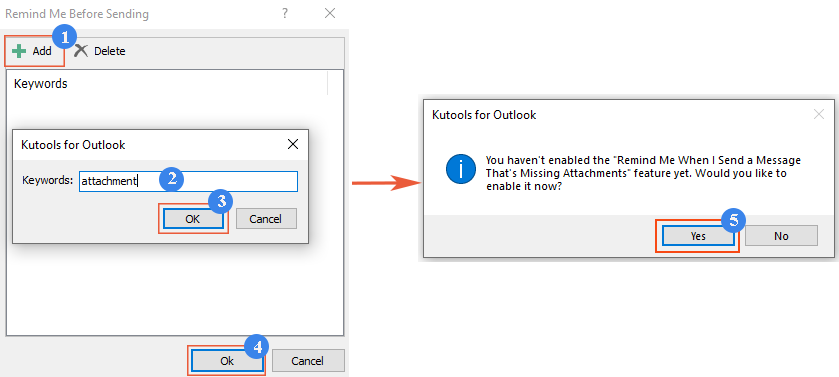
Résultat
Chaque fois que vous rédigez un email contenant des mots-clés spécifiés dans le sujet ou le corps mais oubliez d'attacher un fichier, une boîte d'avertissement apparaîtra dès que vous cliquez sur le bouton 'Envoyer', vous rappelant d'ajouter une pièce jointe.

Rappel automatique en cas d'oubli de pièces jointes dans Outlook 2007 et 2010
Microsoft Outlook 2007 et 2010 ne prennent pas en charge les avertissements automatiques en cas d'oubli de pièces jointes. Une macro VBA peut vous aider à réaliser cela.
Étape 1 : Appuyez sur les touches "Alt" + "F11" pour ouvrir la fenêtre "Microsoft Visual for Applications".
Étape 2 : Développez Projet 1 dans la barre de gauche, puis double-cliquez sur "ThisOutlookSession" pour l'ouvrir.

Étape 3 : Collez le code suivant dans la fenêtre "ThisOutlookSession".
VBA : Avertissement si aucune pièce jointe n'est insérée
Private Sub Application_ItemSend(ByVal Item As Object, Cancel As Boolean)
Dim retMB As Variant
Dim strBody As String
Dim iIndex As Long
On Error GoTo handleError
iIndex = InStr(Item.Body, "attach")
If iIndex > 0 And Item.Attachments.Count = 0 Then
retMB = MsgBox("You may have forgotten to attach a file." & vbCrLf & vbCrLf & "Do you still want to continue?", vbQuestion + vbYesNo + vbMsgBoxSetForeground)
If retMB = vbNo Then Cancel = True
End If
handleError:
If Err.Number <> 0 Then
MsgBox "Outlook Attachment Alert Error: " & Err.Description, vbExclamation, "Outlook Attachment Alertr Error"
End If
End SubÉtape 4 : Cliquez sur le bouton "Enregistrer" dans la barre d'outils.
Dès maintenant, si vous ajoutez le texte "pièce jointe" dans le corps du message mais n'attachez pas de fichiers, le rappel d'avertissement apparaîtra pour vous dire que vous avez peut-être oublié d'attacher un fichier lorsque vous cliquez sur le bouton "Envoyer". Voir la capture d'écran :

Meilleurs outils de productivité pour Office
Dernière nouvelle : Kutools pour Outlook lance sa version gratuite !
Découvrez le tout nouveau Kutools pour Outlook avec plus de100 fonctionnalités incroyables ! Cliquez pour télécharger dès maintenant !
📧 Automatisation des E-mails : Réponse automatique (disponible pour POP et IMAP) / Programmer l’envoi d’un e-mail / CC/BCC automatique par règle lors de l’envoi / Transfert automatique (règle avancée) / Ajouter automatiquement une salutation / Diviser automatiquement les e-mails multi-destinataires en messages individuels ...
📨 Gestion des E-mails : Rappeler lemail / Bloquer les e-mails frauduleux par objet et autres critères / Supprimer les doublons / Recherche Avancée / Organiser les dossiers ...
📁 Pièces jointes Pro : Enregistrement en lot / Détachement en lot / Compression en lot / Enregistrer automatiquement / Détachement automatique / Compression automatique ...
🌟 Interface magique : 😊Plus d’emojis élégants et amusants / Vous rappelle lorsque des e-mails importants arrivent / Réduire Outlook au lieu de fermer ...
👍 Fonctions en un clic : Répondre à tous avec pièces jointes / E-mails anti-phishing / 🕘Afficher le fuseau horaire de l’expéditeur ...
👩🏼🤝👩🏻 Contacts & Calendrier : Ajouter en lot des contacts à partir des e-mails sélectionnés / Diviser un groupe de contacts en groupes individuels / Supprimer le rappel d’anniversaire ...
Utilisez Kutools dans votre langue préférée – prend en charge l’Anglais, l’Espagnol, l’Allemand, le Français, le Chinois et plus de40 autres !


🚀 Téléchargement en un clic — Obtenez tous les compléments Office
Recommandé vivement : Kutools pour Office (5-en-1)
Un clic pour télécharger cinq installateurs en une seule fois — Kutools pour Excel, Outlook, Word, PowerPoint et Office Tab Pro. Cliquez pour télécharger dès maintenant !
- ✅ Praticité en un clic : téléchargez les cinq packages d’installation en une seule action.
- 🚀 Prêt pour toutes les tâches Office : installez les compléments dont vous avez besoin, quand vous en avez besoin.
- 🧰 Inclus : Kutools pour Excel / Kutools pour Outlook / Kutools pour Word / Office Tab Pro / Kutools pour PowerPoint